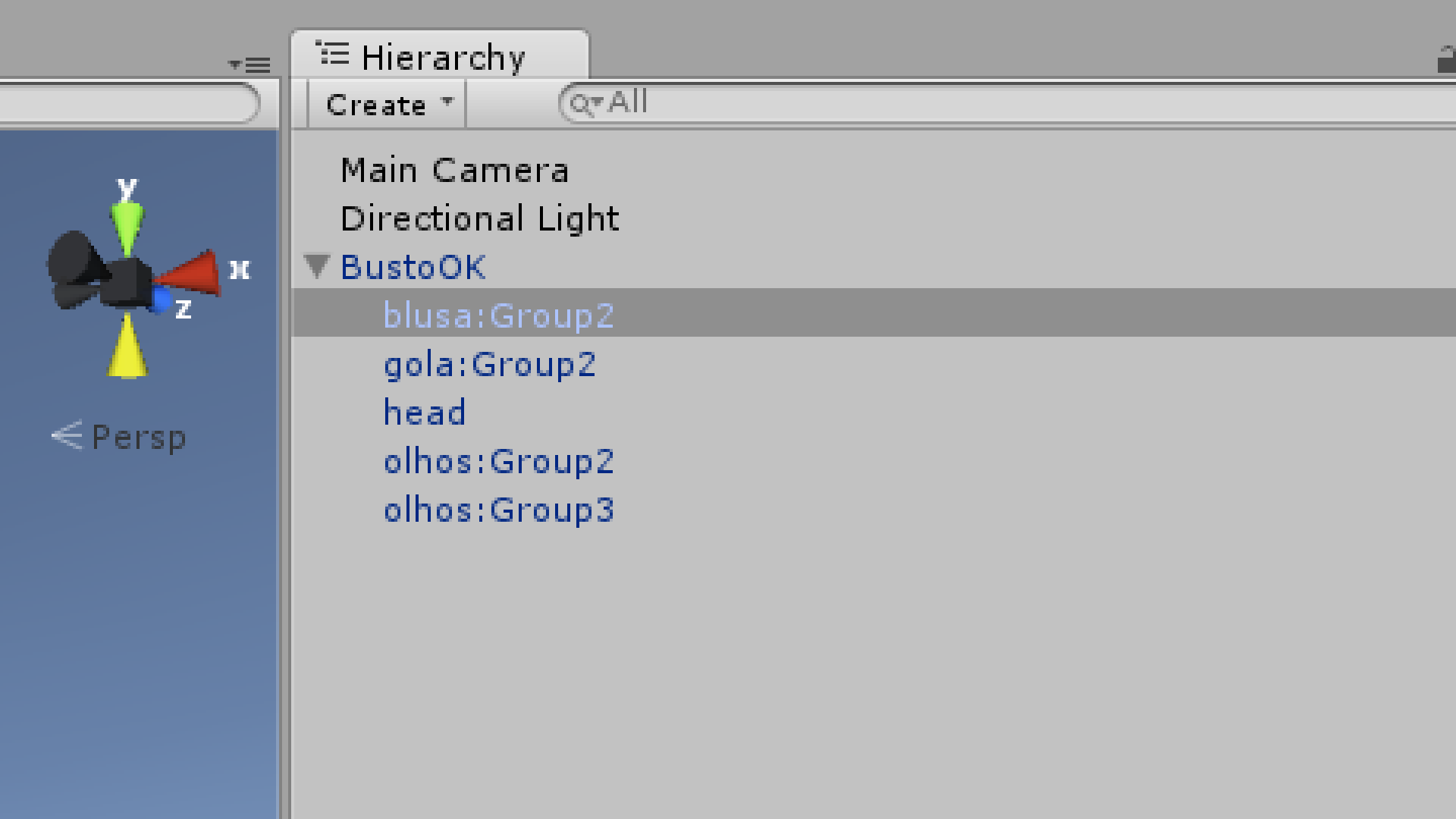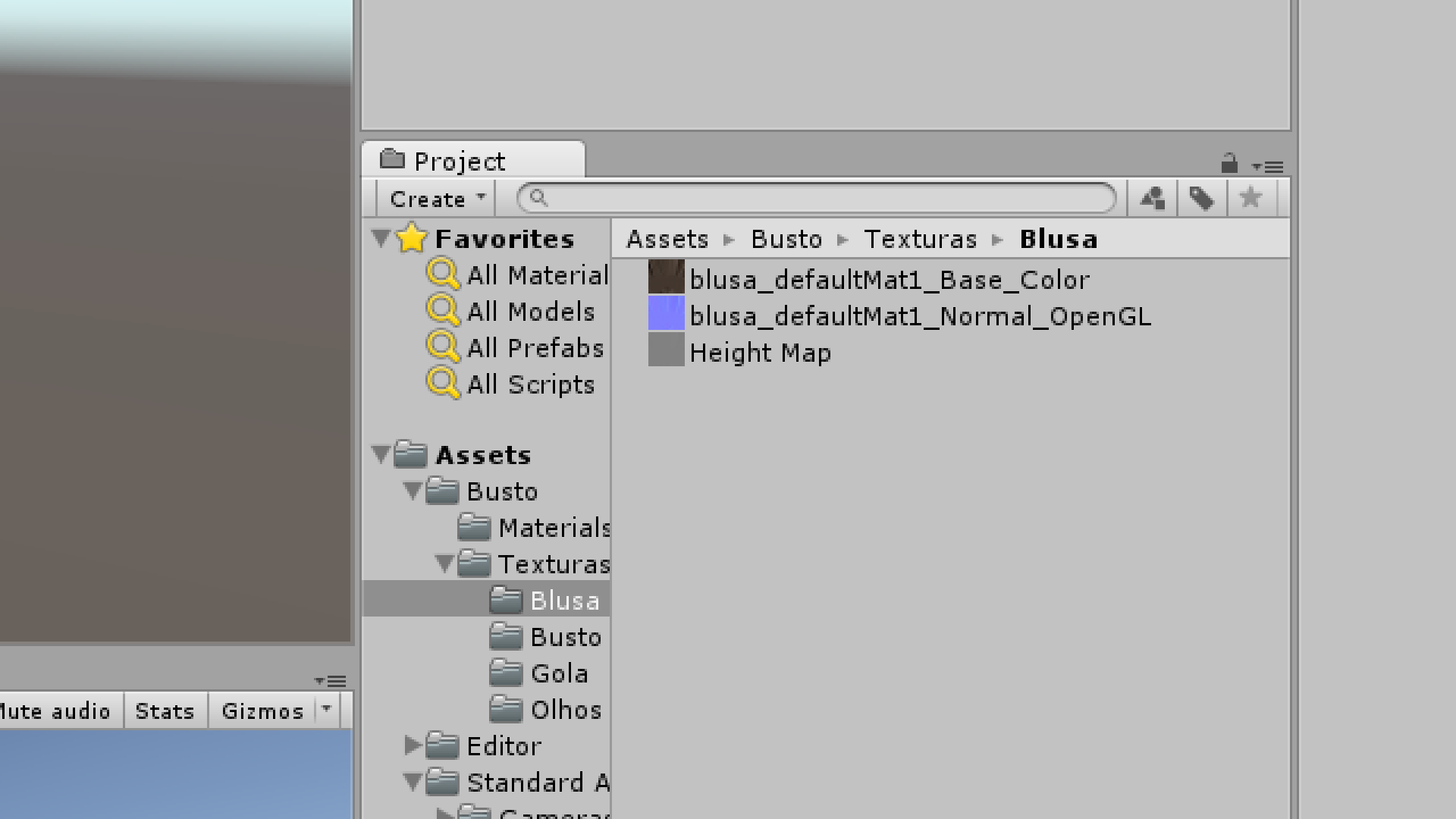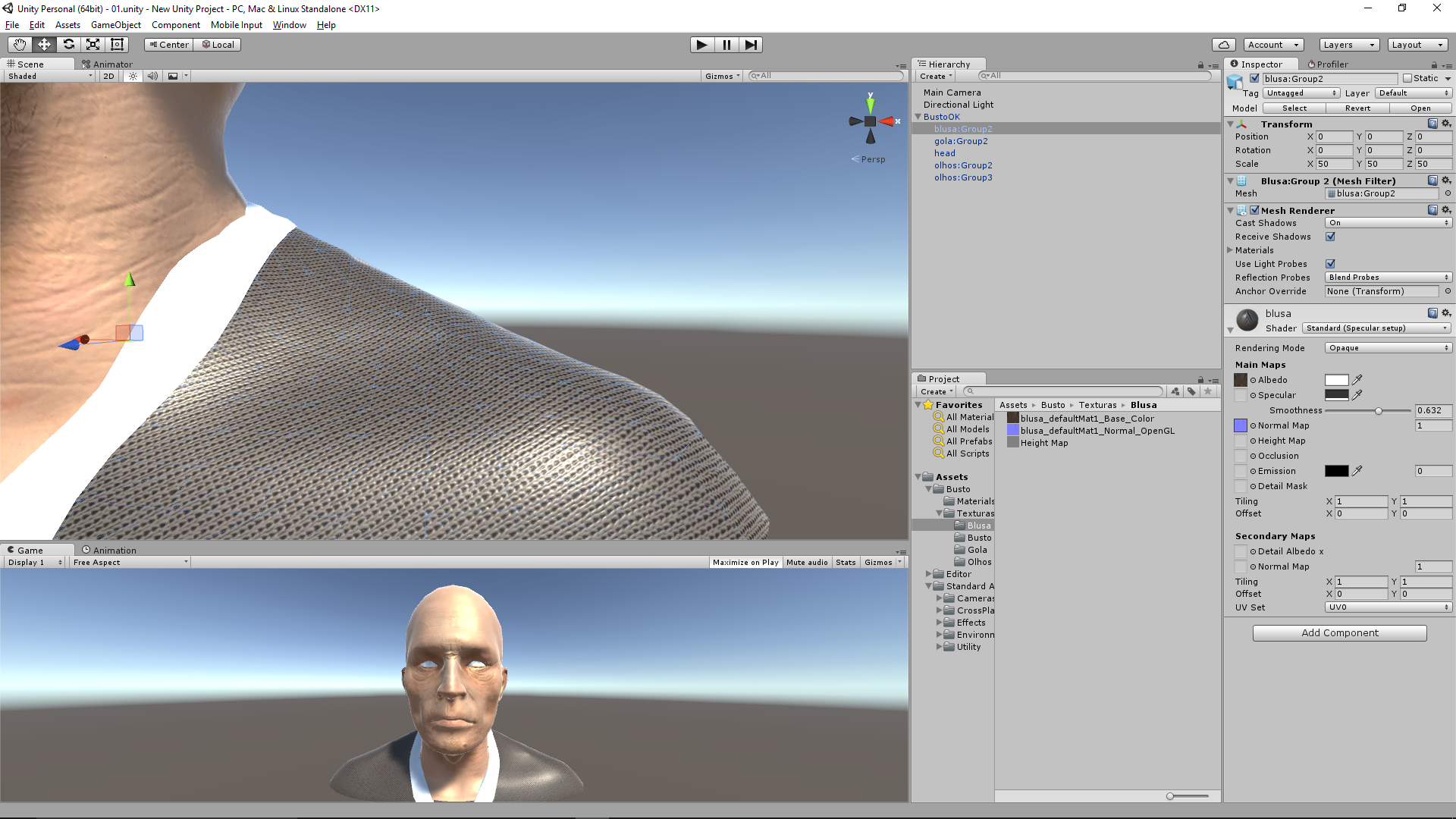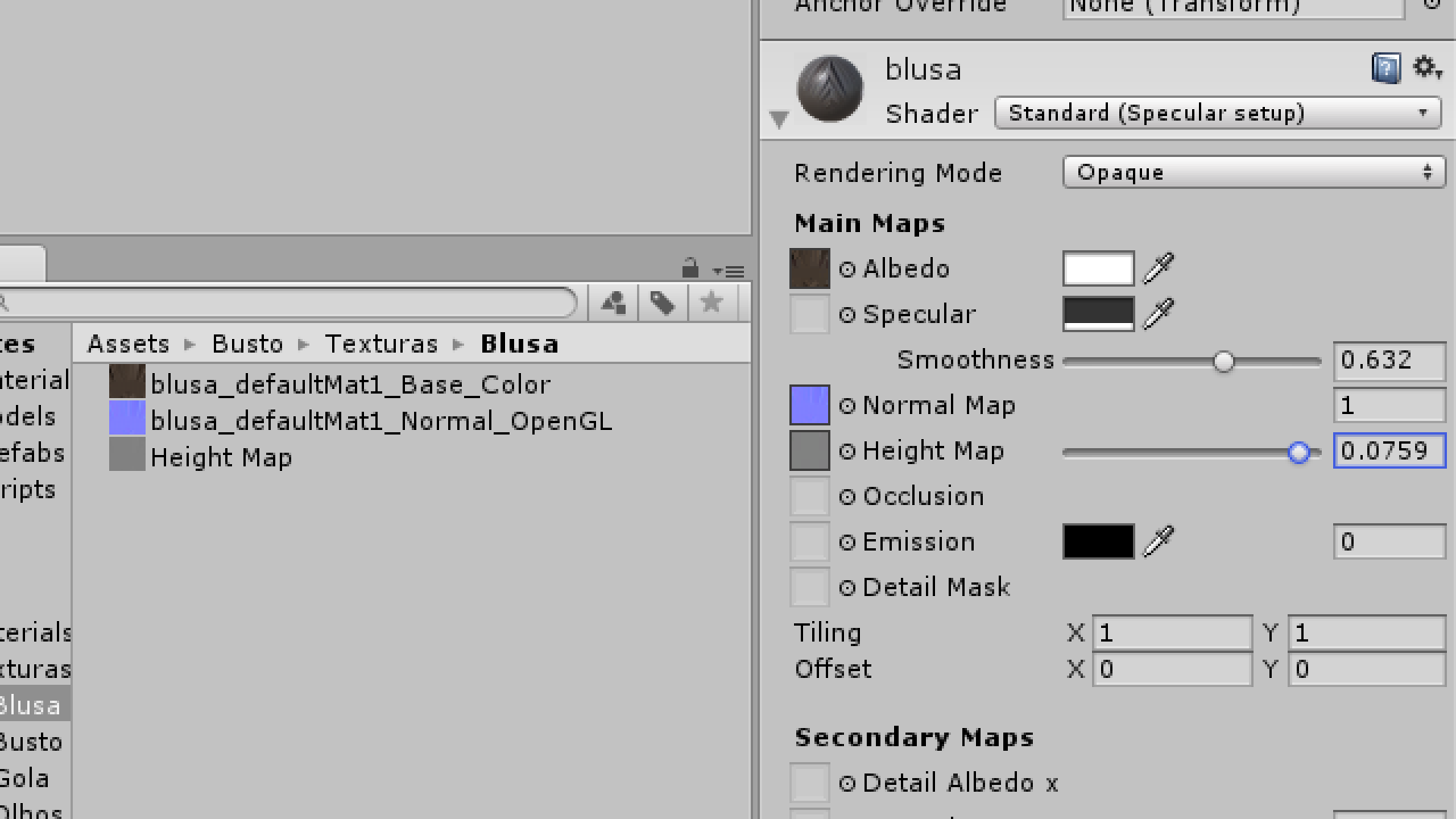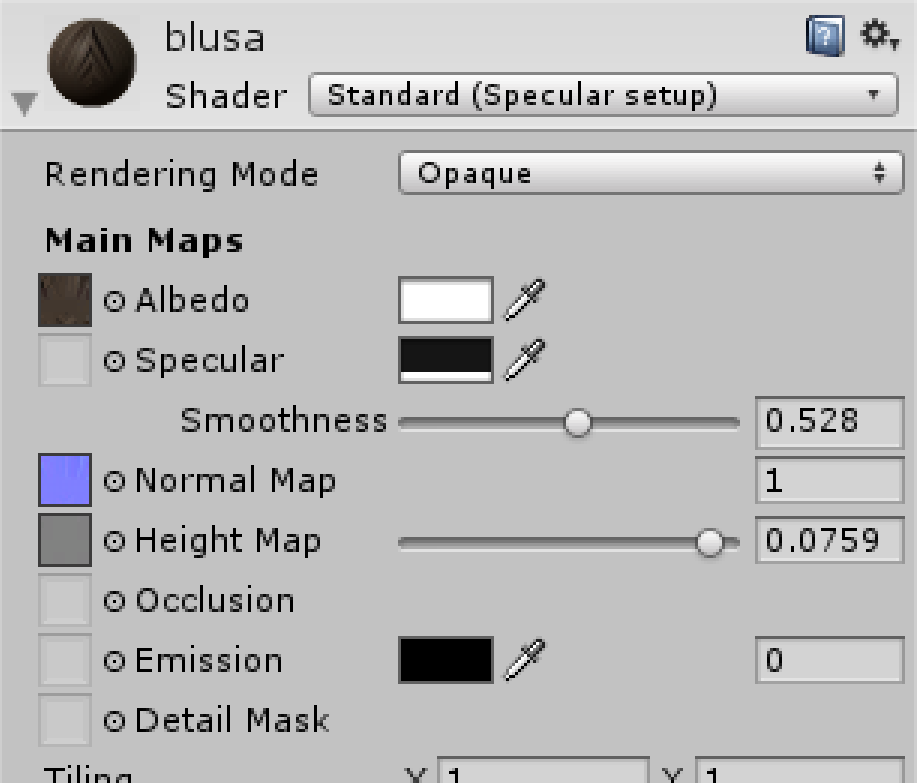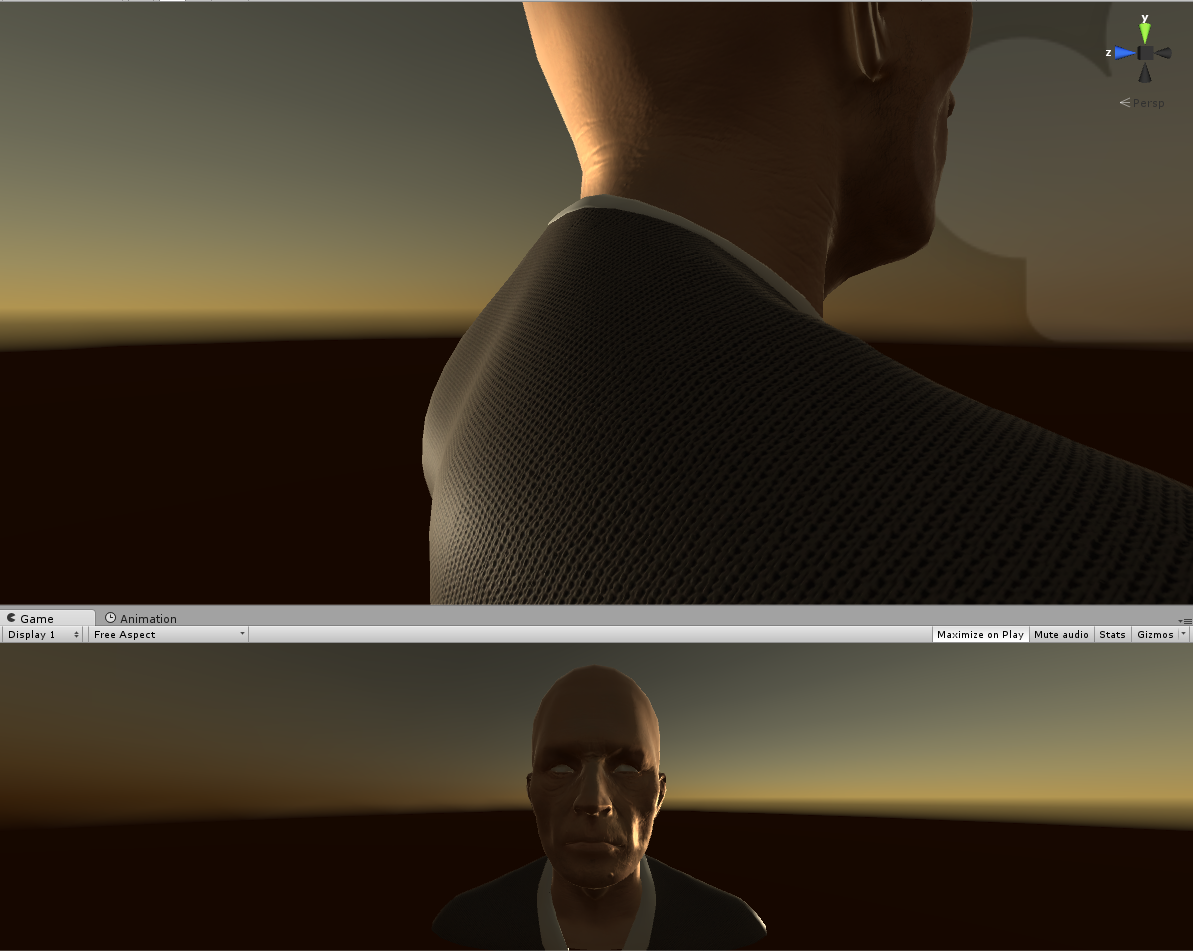4 – Concluindo o Modelo
Seguindo adiante em nosso projeto, trataremos do mesh da roupa do personagem. Clique na figura correspondente à mostrada abaixo.
Figura 17 - Mesh da roupa do personagem.
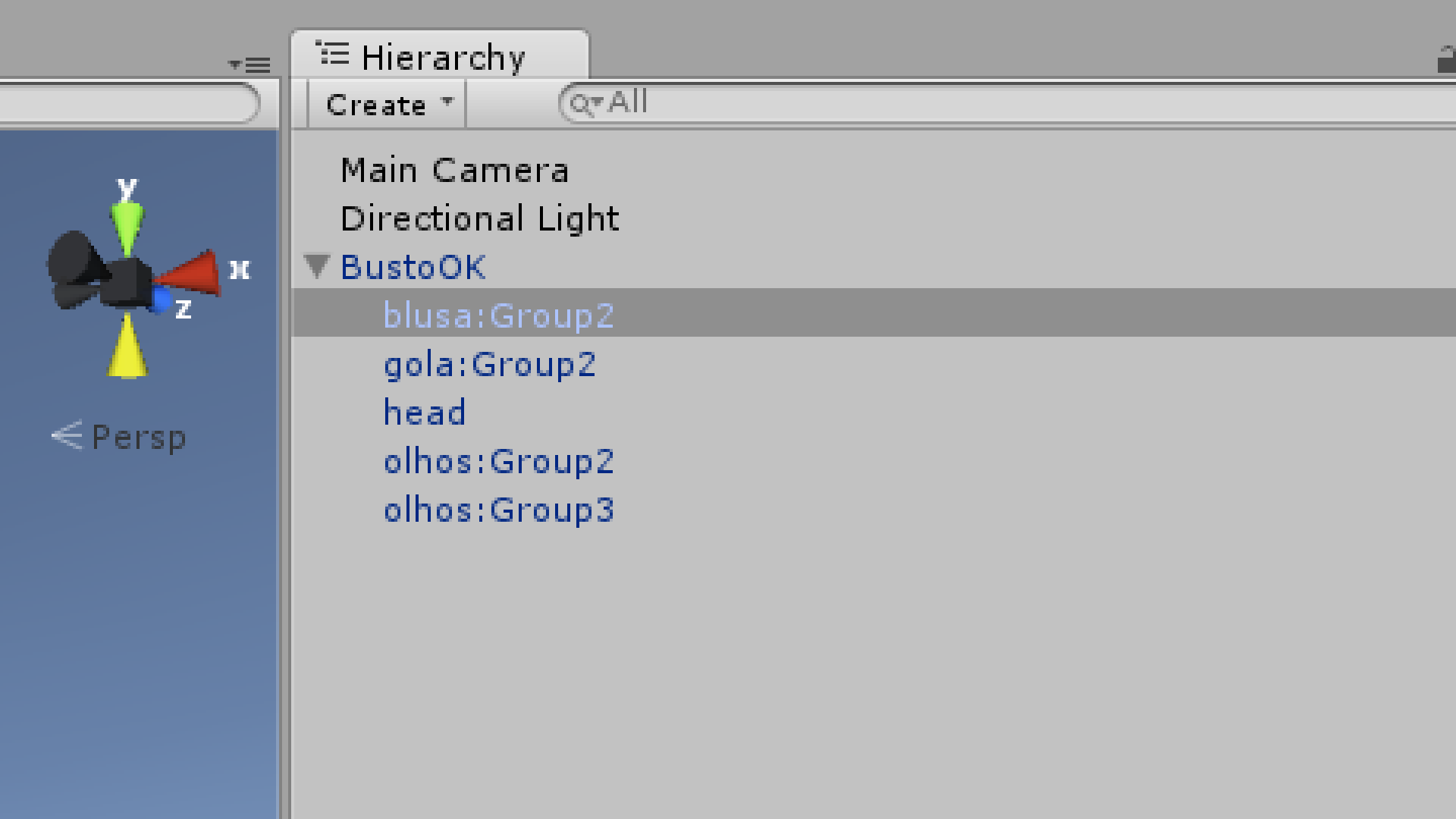
Fonte: Captura de tela do Unity – Game Engine. Disponível em: <
https://unity3d.com/pt/>. Acesso em: 25 de maio 2017
Agora nós temos um mapa a mais para trabalhar. Vamos configurar cada um?
Figura 18 - Configurando os mapas.
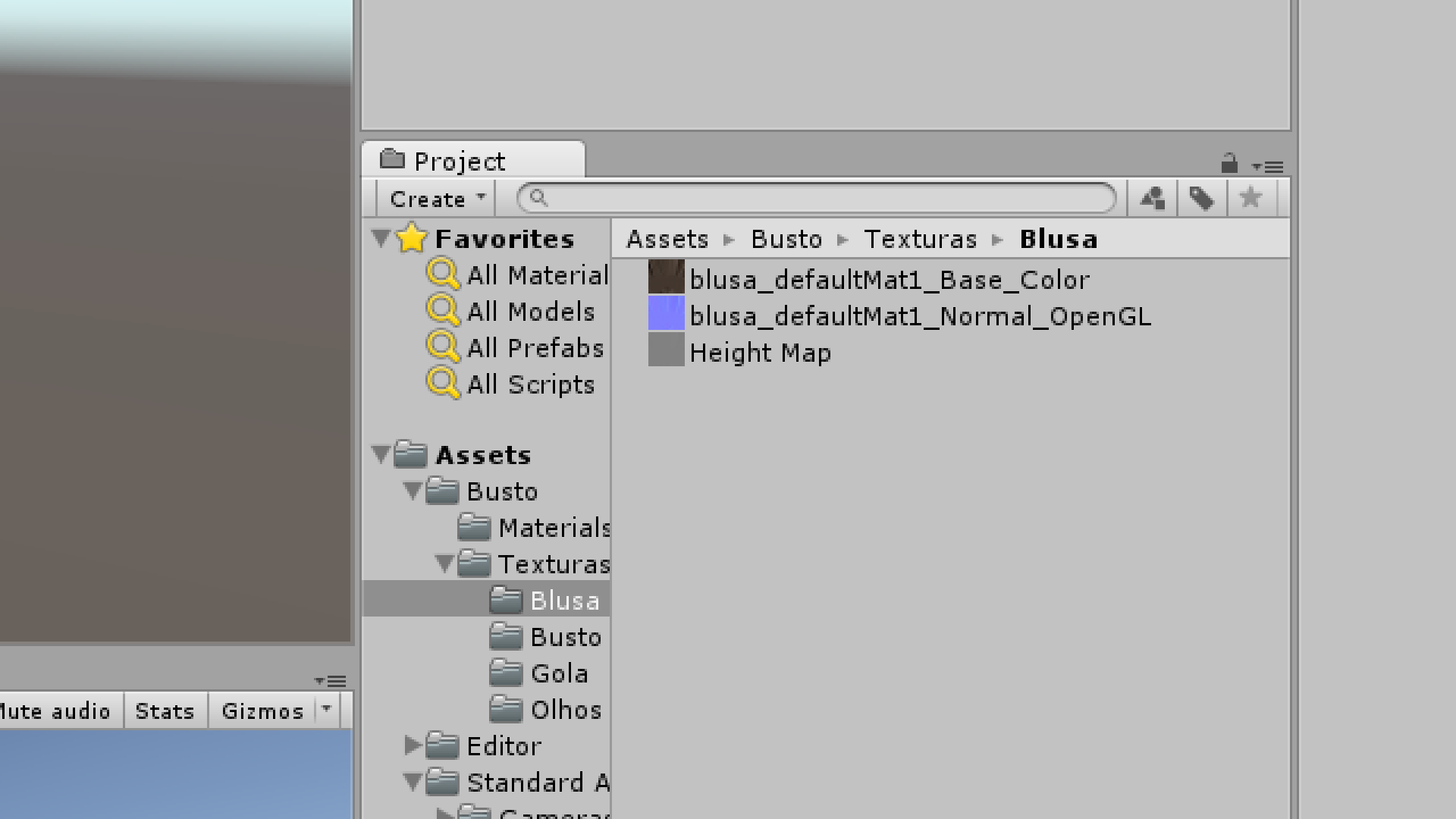
Fonte: Captura de tela do Unity – Game Engine. Disponível em: <
https://unity3d.com/pt/>. Acesso em: 25 de maio 2017
Arraste o Mapa Albido e o NormalMap e configure-os como antes.
Figura 19 - Configurando os mapas.
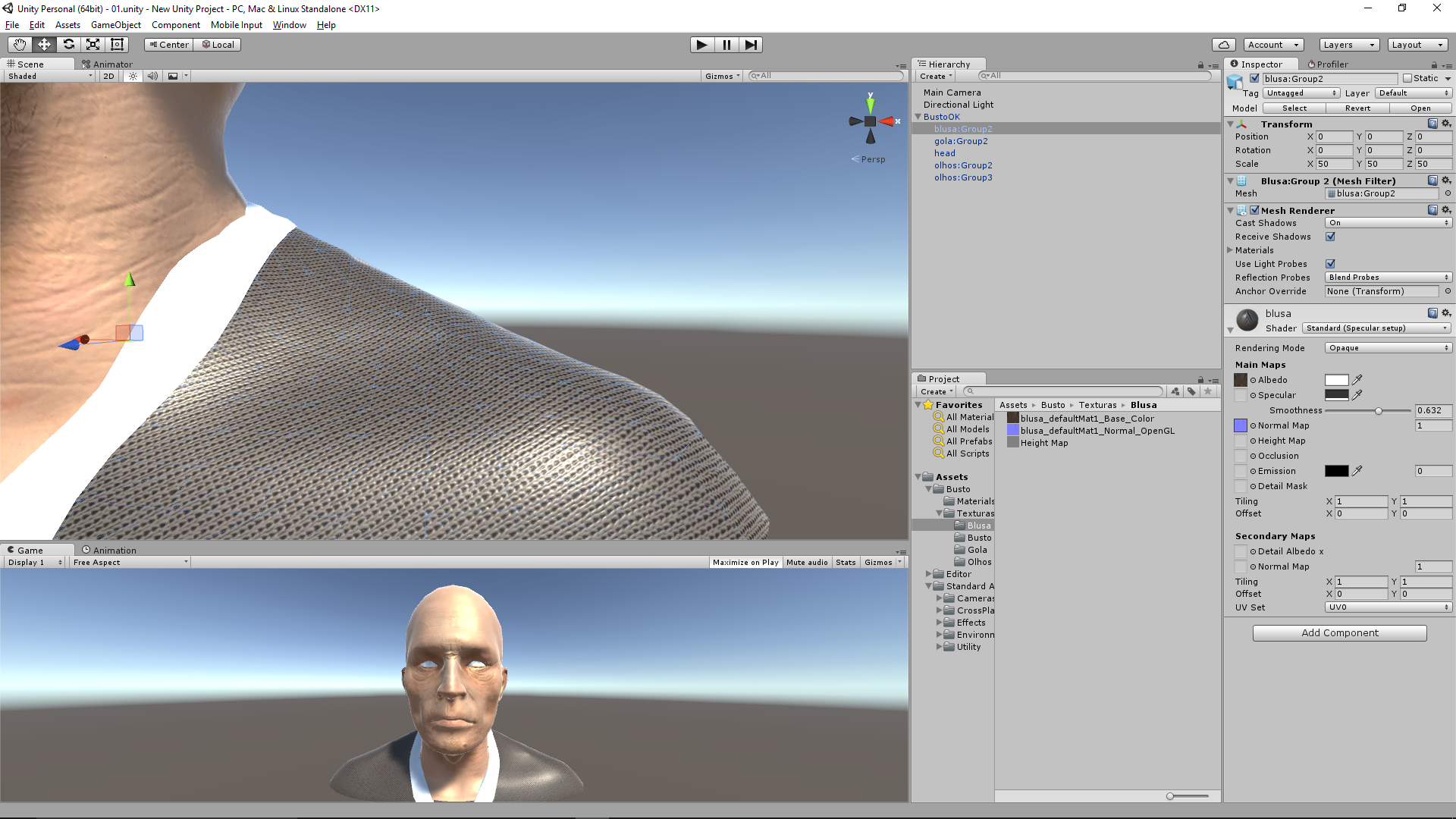
Fonte: Captura de tela do Unity – Game Engine. Disponível em: <
https://unity3d.com/pt/>. Acesso em: 25 de maio 2017
Arraste agora o Hight Map e coloque-o no local correspondente.
Figura 20 - Configurando os mapas.
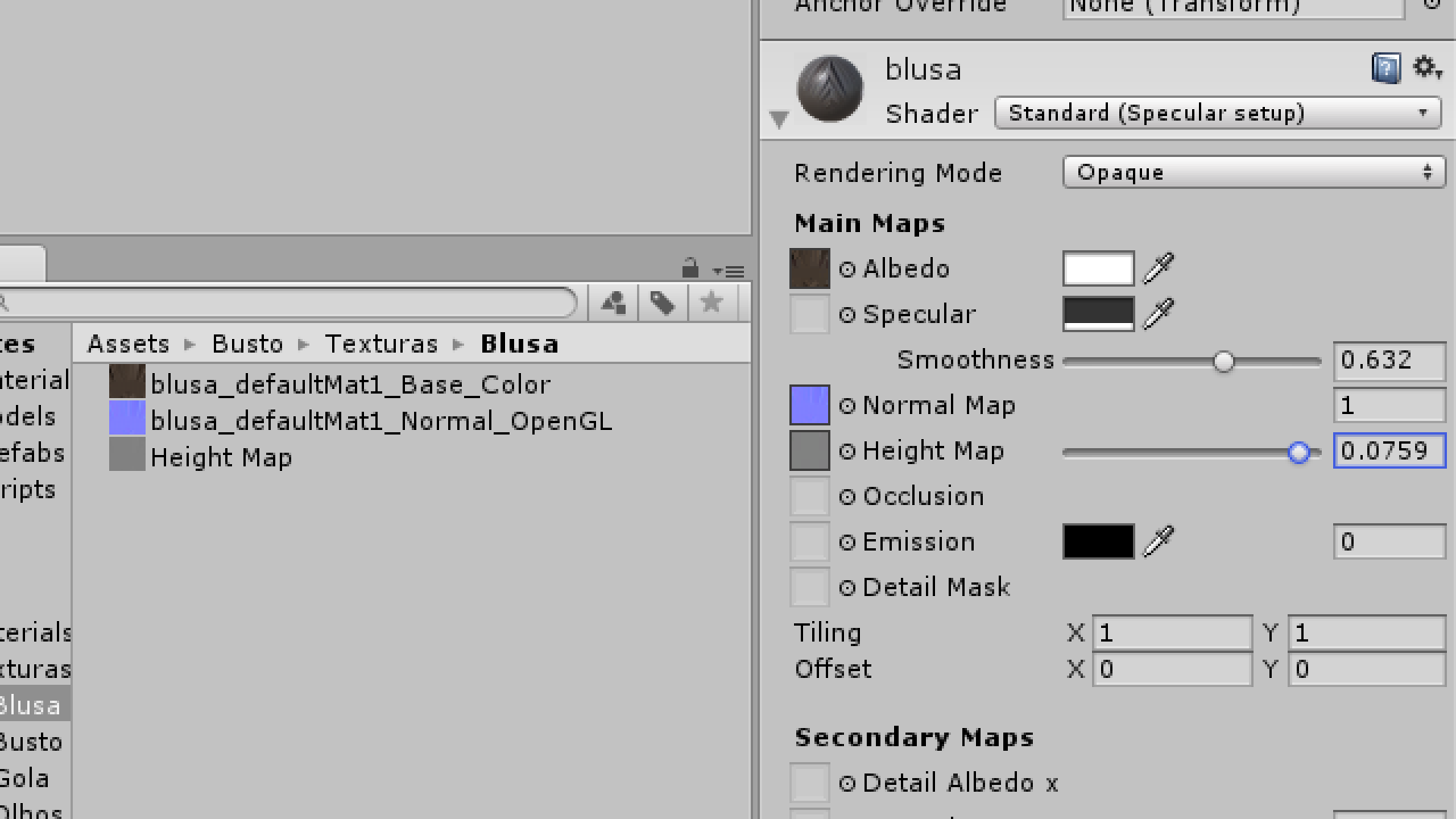
Fonte: Captura de tela do Unity – Game Engine. Disponível em: <
https://unity3d.com/pt/>. Acesso em: 25 de maio 2017
Esse mapa serve para regularmos a altura do relevo gerado pelo Normal Map. Regule-o até uma altura satisfatória. Agora, regularemos o Smoothness do Specular.
Figura 21 - Regulando o Smoothness do Specular.
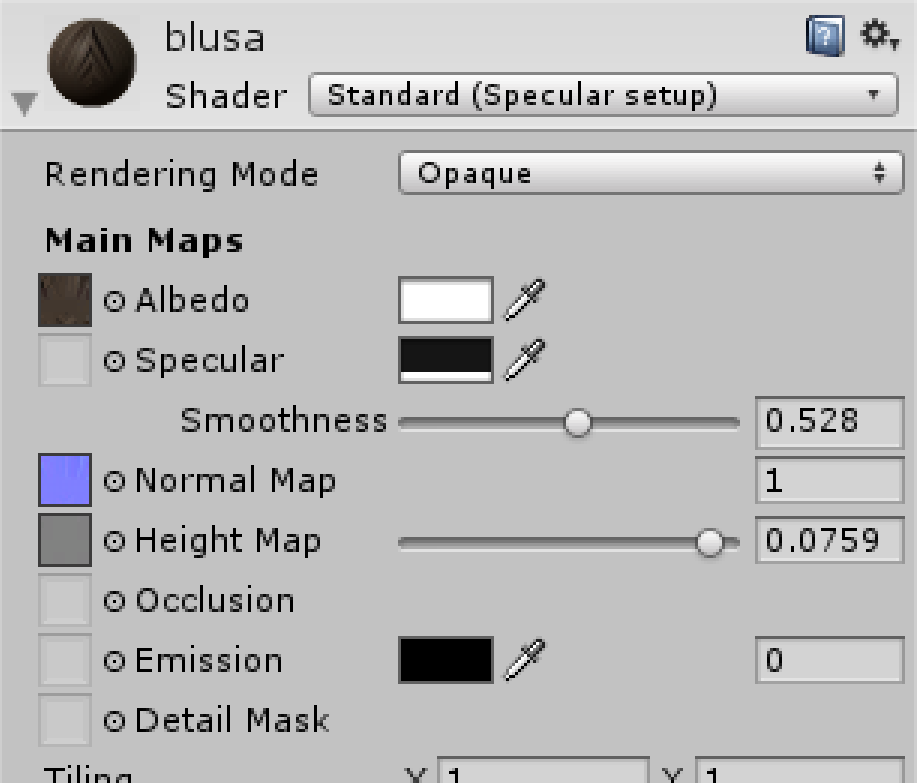
Fonte: Captura de tela do Unity – Game Engine. Disponível em: <
https://unity3d.com/pt/>. Acesso em: 25 de maio 2017
O objetivo, ao regular, é deixar o brilho mais próximo de tecido, evitando qualquer efeito molhado ou mesmo oleoso. A fim de facilitar a edição, rotacione o Directional Light para uma melhor iluminação.
Figura 22 - Rotação do Directional Light.
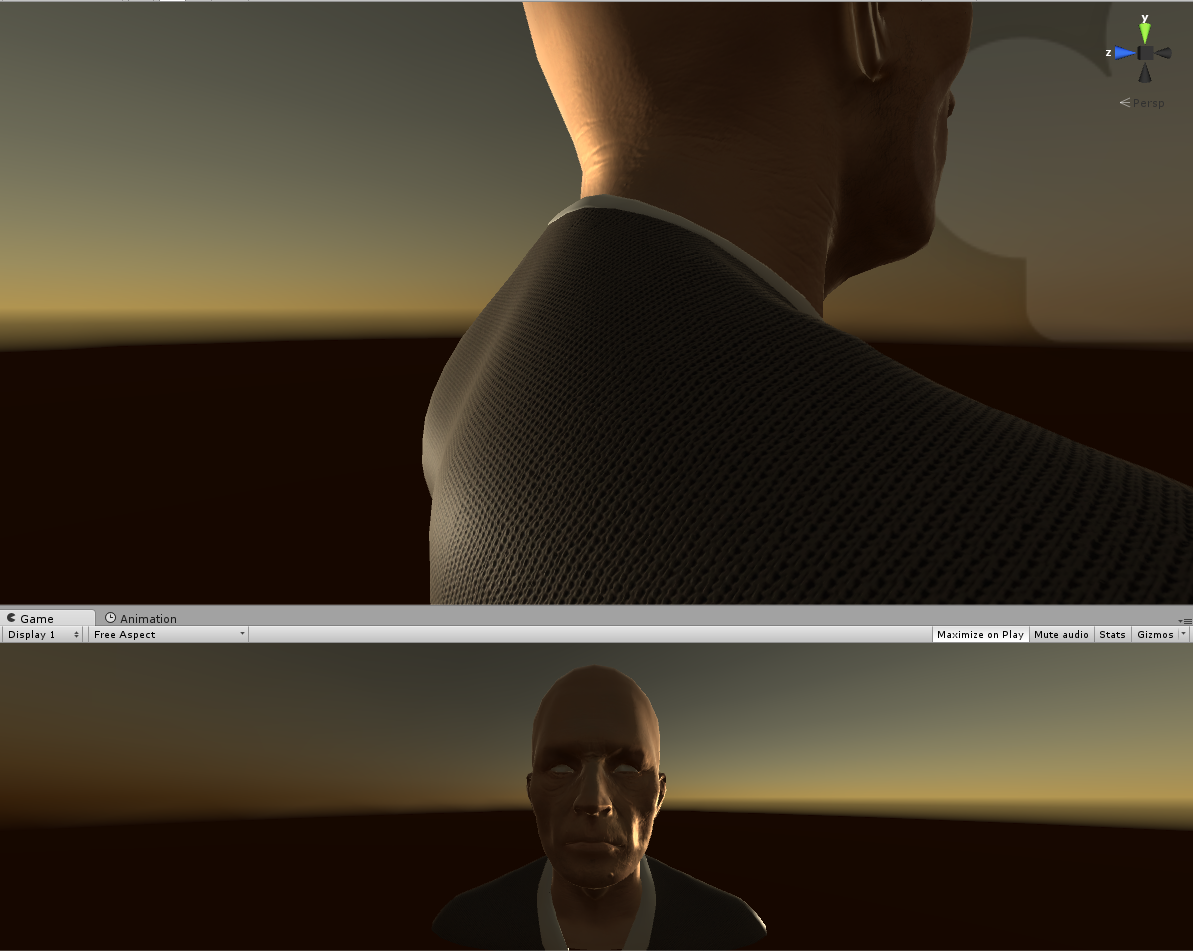
Fonte: Captura de tela do Unity – Game Engine. Disponível em: <
https://unity3d.com/pt/>. Acesso em: 25 de maio 2017